Windows Hello指紋設置不了怎么辦?
最近有用戶反映在使用Windows hello功能時,出現指紋設置不了的問題,這個問題該怎么解決呢?是什么原因呢?一般是因為注冊表出現了錯誤或沒有指紋識別器導致,下面小編為用戶詳細的介紹一下解決的方法,快來看一下吧!
Windows hello指紋設置不了解決方法
前提:使用Windows hello設置指紋的前提需要有指紋識別器。
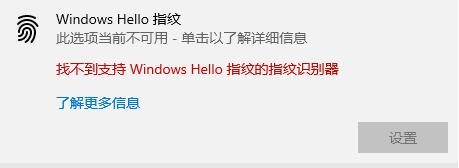
方法一:適用于家庭版的用戶
1、首先按下win+R打開運行,輸入msconfig點擊確認。
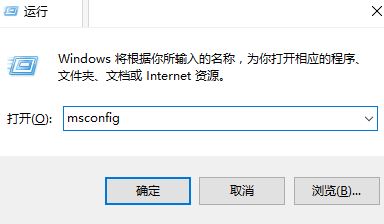
2、點擊 工具 選卡,在下面選中更改UAC設置 ,然后點擊啟動按鈕。
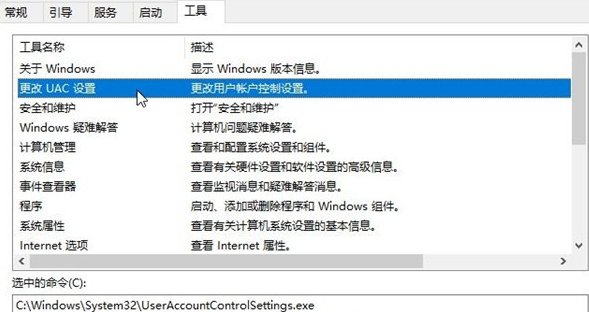
3、打開用戶賬戶控制,修改為如下圖狀態(tài),點擊確定保存設置。

4、打開注冊表按下win+R 鍵入 regedit 點擊確定打開。
5、在注冊表左側依次展開:計算機HKEY_LOCAL_MACHINESOFTWAREMicrosoftWindowsCurrentVersionPoliciesSystem ,如圖:

6、在右側雙擊打開 FilterAdministratorToken,將其數值數據修改為 1 ,若沒有該鍵值,則在右側單擊右鍵,選擇新建-- Dword(32位)值,將其命名為:FilterAdministratorToken 并修改為1即可。
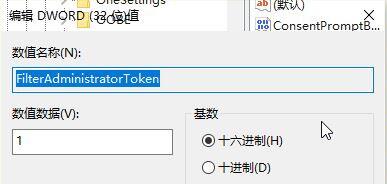
修改完成后重啟即可解決問題。
方法二:重裝系統(tǒng)解決
1、設置不了指紋很可能是你的系統(tǒng)裝的版本不對或者兼容性不強所導致的后遺癥。
2、你可以嘗試直接重裝系統(tǒng)只要幾分鐘就能夠完成,而且特別的穩(wěn)定快速。

方法三:適用于有組策略的win10版本系統(tǒng)
1、按下win+R打開運行,輸入:gpedit.msc打開組策略。
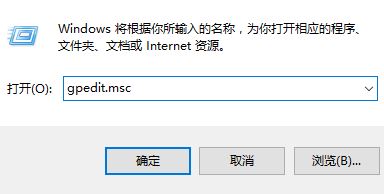
2、依次展開“計算機配置”里面的“Windows設置”,然后是“安全設置”,再就是“本地策略”里面的“安全選項”。
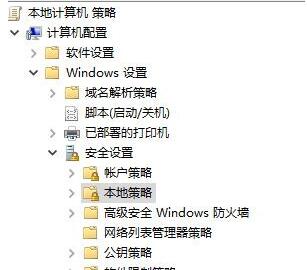
3、在右側雙擊打開“用戶帳戶控制: 用于內置管理員賬戶的管理員批準模式”選項,雙擊打開更改為“已啟用”。如圖所示:
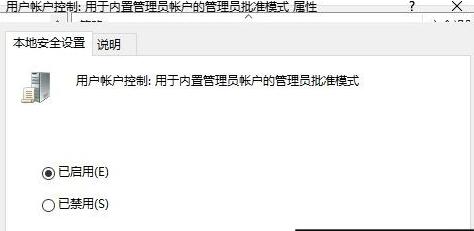
4、設置完成后在右側雙擊打開“用戶帳戶控制:“ 以管理員批準模式運行所有管理員” 雙擊打開更改為“已啟用”。確定后退出重啟,即可饑餓問題!
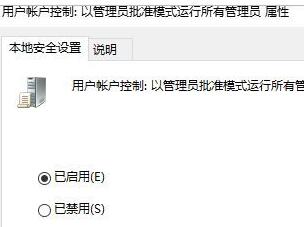
相關文章:
1. win7系統(tǒng)中桌面圖標不見了具體處理方法2. Windows10電腦虛擬鍵盤太大怎么辦?3. 怎么在Windows10中為應用程序設置CPU進程優(yōu)先級Windows?4. UOS文檔查看器怎么添加書簽? UOS添加書簽的三種方法5. 華為筆記本如何重裝系統(tǒng)win10?華為筆記本重裝Win10系統(tǒng)步驟教程6. 更新FreeBSD Port Tree的幾種方法小結7. Win7重裝系統(tǒng)忘記密碼解鎖Bitlocker加密怎么辦?8. mac程序沒反應怎么辦 mac強制關閉程序的方法9. 企業(yè) Win10 設備出現開始菜單和任務欄快捷方式消失問題,微軟展開調查10. 統(tǒng)信uos怎么顯示隱藏文件? uos文件管理器隱藏文件的顯示方法
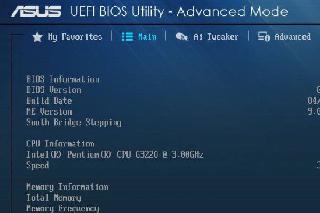
 網公網安備
網公網安備